Hvis du ikke vil fortsette å motta e-post fra en bestemt konto i E-post-appen for Windows 10, kan du enten slette kontoen og fjerne den fra appen, eller du kan slå av e-post for denne kontoen. Når du sletter eller fjerner en konto fra en av appene, vil dette også fjerne kalenderen som er tilknyttet denne kontoen.
Slette en konto fra E-post- og kalender-appene
-
I E-post- eller kalender-appen velger du Innstillinger i nedre venstre hjørne.

Obs!: Hvis du bruker en telefon eller et nettbrett, velger du Mer

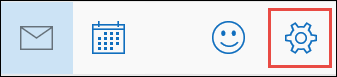
-
Velg Behandle kontoer, og velg deretter kontoen du vil fjerne.
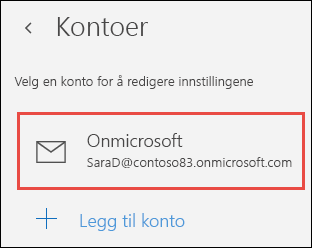
-
Velg Slett konto. Hvis du ikke ser Slett konto-alternativet, prøver du sannsynligvis å fjerne standard e-postkontoen som ble lagt til da du logget på Windows 10:. Du kan slå av e-post fra denne kontoen i stedet.
Obs!: Alternativet Slett konto fjerner kontoen i E-post- og kalender-appene, men påvirker ikke selve kontoen. Hvis du for eksempel fjerner en Outlook.com-konto fra E-post- og kalender-appene, kan du fremdeles få tilgang til kontoen ved bruk av en annen e-postklient eller på nettet på https://outlook.com.
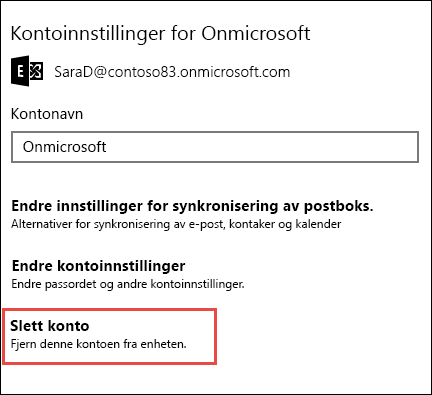
Slå av e-post for en konto
Hvis du vil deaktivere e-post for en konto, enten fordi du ikke kan slette standardkontoen eller fordi du bare vil bruke én konto med kalenderen din, kan du endre innstillingene for synkronisering av kontoen.
-
Velg Innstillinger i nedre venstre hjørne.
Obs!: Hvis du bruker en telefon eller et nettbrett, velger du Mer

-
Velg Behandle kontoer, og velg deretter kontoen du ikke lenger ønsker å motta e-post fra.
-
Velg Endre innstillinger for synkronisering av postboks, rull ned til Alternativer for synkronisering.
-
Bruk glidebryteren for å stille inn E-post til Av, og velg deretter Ferdig > Lagre.
Hvis Endre innstillinger for synkronisering av postboks er nedtonet og du ikke kan andre den, se Løse problemer med synkronisering i E-post- og kalender-apper i Windows 10.
Mer informasjon
-
Du finner mer informasjon om å legge til en ny konto i Konfigurere kontoen din.
-
For flere hjelpeemner ser du Vanlige spørsmål om e-post og kalender for Windows 10.










